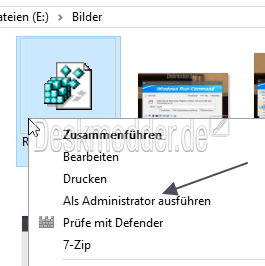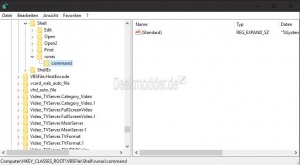Reg vbs js msi Als Administrator ausführen zum Kontextmenü hinzufügen Windows 10
Bei vielen Dateiendungen wird über ein Rechtsklick das "Als Administrator ausführen" im Kontextmenü angeboten. Aus Sicherheitsgründen ist es aber nicht bei allen. So fehlt zum Beispiel bei MSI, VBS und JS dieser Eintrag im Kontextmenü. Gerade auch bei Registry-Dateien (*.reg) fehlt dieser Eintrag. Aber da bei einigen Administratorrechte benötigt werden, kann man auch hier diesen Eintrag hinzufügen.
Zur Erklärung: In der Registry muss man unterscheiden zwischen:
- HKEY_CURRENT_USER - Benötigt keine administrativen Rechte, da dies nur das aktuelle Benutzerkonto betrifft. Und:
- HKEY_LOCAL_MACHINE - Hier muss erst die Berechtigung geändert werden, damit man Einträge hinzufügen kann. Siehe Berechtigungen in der Registry übernehmen, da es hier um Einträge geht, die Systemweit alle Benutzer betreffen.
Wie ihr diese Kontextmenüeinträge hinzufügen könnt, zeigen wir euch in dieser Anleitung.
Dieses Tutorial ist für die Windows 10 1903 (und höher), 1809, 1803, 1709, 1703 und 1607 geeignet.
- Neu installieren: Windows 10 neu installieren - Tipps und Tricks
- Windows 11 auch ohne TPM und Secure Boot installieren (Interessant für ältere CPUs bzw. PCs)
- Windows 10 ISO Final : 22H2 19045 ISO
- Windows 10 Patchday 8.07.2025 KB5062554 Windows 10 19045.6093
- Funktionsupdate auf Windows 10 22H2 (19045) KB5015684 Enablement Package - Download
- Intel Microcode Updates für Windows 10 20H2 / 2004 bis 1507 (27.01.2021)
reg Datei Als Administrator ausführen dem Kontextmenü hinzufügen
- Rechtsklick auf den Desktop / Neu / Neue Textdatei
- Den Inhalt in die Textdatei kopieren und speichern:
Windows Registry Editor Version 5.00 [HKEY_CLASSES_ROOT\regfile\shell\RunAs\command] @="regedit.exe \"%1\""
Nun Neue Textdatei.txt in reg-kontext.reg umbenennen.
Jetzt doppelt anklicken und der Registry hinzufügen. Danach erscheint bei einem Rechtsklick auf eine *.reg-Datei im Kontextmenü "Als Administrator ausführen.
vbs Datei Als Administrator ausführen dem Kontextmenü hinzufügen
Auch hier die gleiche Vorgehensweise.
- Rechtsklick auf den Desktop / Neu / Neue Textdatei
- Den Inhalt in die Textdatei kopieren und speichern:
Windows Registry Editor Version 5.00 [HKEY_CLASSES_ROOT\VBSFile\Shell\runas] "HasLUAShield"="" [HKEY_CLASSES_ROOT\VBSFile\Shell\runas\command] @=hex(2):22,00,25,00,53,00,79,00,73,00,74,00,65,00,6d,00,52,00,6f,00,6f,00,74,\ 00,25,00,5c,00,53,00,79,00,73,00,74,00,65,00,6d,00,33,00,32,00,5c,00,57,00,\ 53,00,63,00,72,00,69,00,70,00,74,00,2e,00,65,00,78,00,65,00,22,00,20,00,22,\ 00,25,00,31,00,22,00,20,00,25,00,2a,00,00,00
Nun Neue Textdatei.txt in vbs-kontext.reg umbenennen.
Jetzt doppelt anklicken und der Registry hinzufügen. Danach erscheint bei einem Rechtsklick auf eine *.vbs-Datei im Kontextmenü "Als Administrator ausführen.
js Datei Als Administrator ausführen dem Kontextmenü hinzufügen
- Rechtsklick auf den Desktop / Neu / Neue Textdatei
- Den Inhalt in die Textdatei kopieren und speichern:
Windows Registry Editor Version 5.00 [HKEY_CLASSES_ROOT\JSFile\Shell\runas] "HasLUAShield"="" [HKEY_LOCAL_MACHINE\SOFTWARE\Classes\JSFile\Shell\runas\Command] @=hex(2):25,00,53,00,79,00,73,00,74,00,65,00,6d,00,52,00,6f,00,6f,00,74,00,25,\ 00,5c,00,53,00,79,00,73,00,74,00,65,00,6d,00,33,00,32,00,5c,00,57,00,53,00,\ 63,00,72,00,69,00,70,00,74,00,2e,00,65,00,78,00,65,00,20,00,22,00,25,00,31,\ 00,22,00,20,00,25,00,2a,00,00,00
Nun Neue Textdatei.txt in js-kontext.reg umbenennen.
Jetzt doppelt anklicken und der Registry hinzufügen. Danach erscheint bei einem Rechtsklick auf eine *.js-Datei im Kontextmenü "Als Administrator ausführen.
msi Datei Als Administrator ausführen dem Kontextmenü hinzufügen
- Rechtsklick auf den Desktop / Neu / Neue Textdatei
- Den Inhalt in die Textdatei kopieren und speichern:
Windows Registry Editor Version 5.00 [HKEY_CLASSES_ROOT\Msi.Package\Shell\runas] "HasLUAShield"="" [HKEY_CLASSES_ROOT\Msi.Package\shell\runas\command] @=hex(2):22,00,25,00,53,00,79,00,73,00,74,00,65,00,6d,00,52,00,6f,00,6f,00,74,\ 00,25,00,5c,00,53,00,79,00,73,00,74,00,65,00,6d,00,33,00,32,00,5c,00,6d,00,\ 73,00,69,00,65,00,78,00,65,00,63,00,2e,00,65,00,78,00,65,00,22,00,20,00,2f,\ 00,69,00,20,00,22,00,25,00,31,00,22,00,20,00,25,00,2a,00,00,00
Nun Neue Textdatei.txt in msi-kontext.reg umbenennen.
Jetzt doppelt anklicken und der Registry hinzufügen. Danach erscheint bei einem Rechtsklick auf eine *.msi-Datei im Kontextmenü "Als Administrator ausführen.
Fragen zu Windows 10?
Du hast Fragen oder benötigst Hilfe? Dann nutze bitte unser Forum und nicht die Tipp-Box! Auch Gäste (ohne Registrierung) können bei uns Fragen stellen oder Fragen beantworten. - Link zum Forum | Forum Windows 10
| Neue Tutorials für Windows 10 | Top 10 der Tutorials für Windows 10 | |